Eigene Tabellen - Spaltenarten und Standardwerte¶
Jeder Spalte der eingenen Tabellen ist die Art der Daten zuzuweisen. Zudem lassen sich bei einigen Datenarten auch Standardwerte hinterlegen. Die Möglichkeiten stellen wir Ihnen nun vor:
Spaltenart Ja/Nein
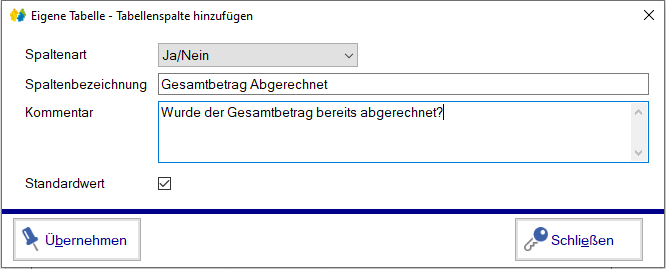 ¶
¶
Diese Art legt eine Checkbox an, mit der Sie beispielsweise anhaken können, dass ein Betrag bereits abgerechnet wurde oder ausgeliehne Gegenstände wieder zurückgegeben wurden. Wenn Sie den Standardwert anklicken, dann ist dieser Nein und die Checkbox in der Tabelle leer.
Spaltenart Datum¶
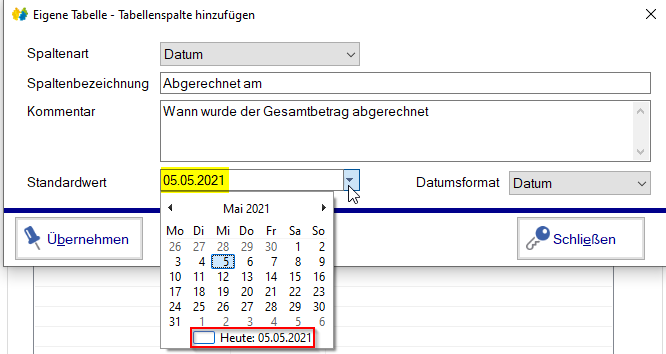
Wenn Sie ein Datumsfeld in einer eigenen Tabelle benötigen, beispielsweise wann ein Betrag abgerechnet wurde oder ein Schlüssel ausgegeben wurde, dann wählen Sie diese Art. Auch hier können Sie Standardwerte hinterlegen. Beim Klick auf das Dropdown-Icon wird das aktuelle Datum aus dem Kalender eintragen. Sie können aber jeden beliebigen Tag auswählen. Wenn Sie in der Regel das Datum des Erfassungstages eintragen, dann wählen Sie unten im Kalender Heute und es wird jeweils der aktuelle Tag angezeigt, den Sie aber jederzeit bei der Eingabe überschreiben können. Neben dem reinen Datum können Sie auch Datum und Uhrzeit oder nur Uhrzeit als Format auswählen.
Spaltenart Dezimal¶
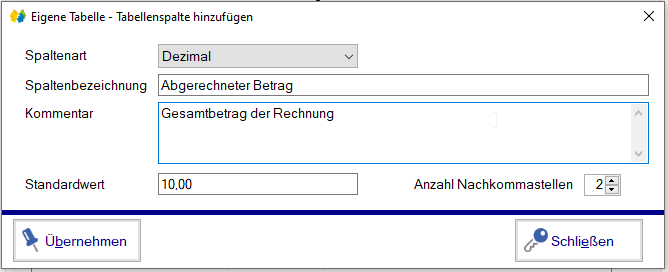
Diese Art eignet sich für Geldbeträge, Parzellenflächen, Längenangaben und weiteres - stets wenn Nachkommazahlen benötigt werden. Standardwerte lassen sich eintragen und auch die Anzahl der Nachkommastellen können definiert werden.
Spaltenart Ganzzahl¶
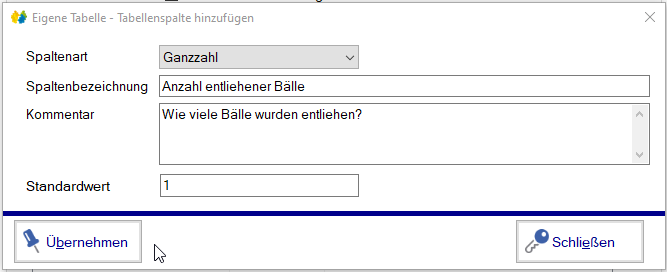
Diese Art benötigen Sie beispielsweise, wenn Sie im Sportverein Bälle oder im Fischerverein Klappstühle gegen Gebühr verleihen und die Anzahl festhalten möchten. In Verbindung mit einem Dezimalfeld lassen sich dann die Leihbeträge abrechnen. Als Standardwert können Sie je nach Art der Bälle einen Erfahrungswert als Anzahl eingeben.
Spaltenart Einfacher Text¶
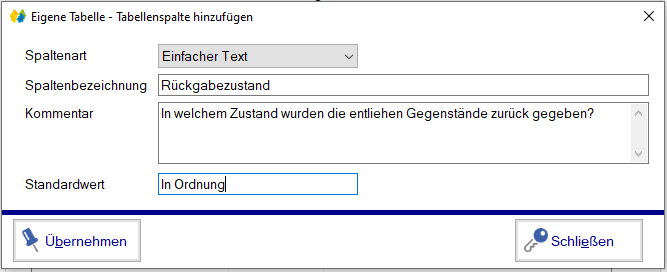
Wenn Sie im vorigen Beispiel notieren möchten, in welchem Zustand die Leihgegenstände zurückgegeben wurden, dann eignet sich dieses Feld. Einen Standardwert können Sie festlegen, dieser kann jederzeit überschrieben werden.
Spaltenart Bild¶
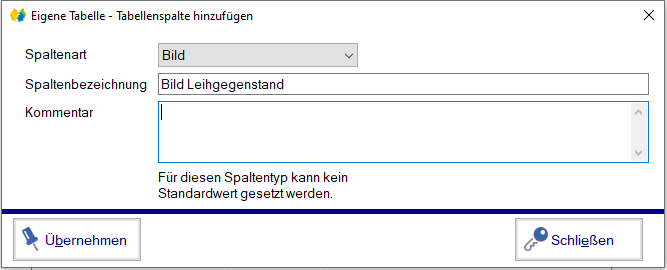
Um ein Bild in die Tabellenspalte hochzuladen diesen Spaltenart wählen. Hier kann kein Standardwert hinterlegt werden.
Spaltenart Rtf-Textbox¶
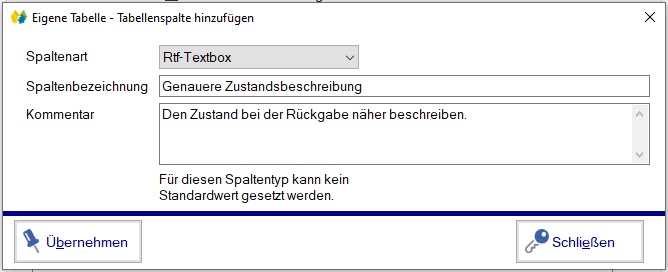
Das Feld ist für länger Texte gedacht, die sich als Zustandbeschreibung oder Artikelbeschreibung nutzen lassen. Hier kann kein Standardwert hinterlegt werden.
Spaltenart Andere eigene Tabelle¶
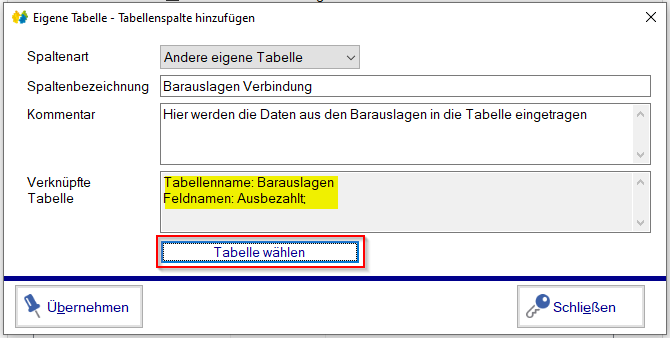
Eine eigene Tabelle kann auch mit einer anderen eigenen Tabelle verbunden werden. Bevor Sie die Tabelle auswählen, muss eine Spaltenbezeichnung angegeben werden.
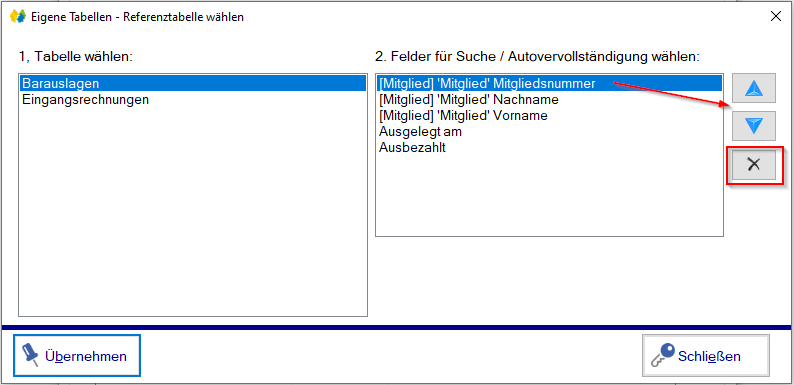
In der Auswahlliste können Sie die Tabelle auswählen und die Daten der einzelnen Spalten zur Autovervollständigung mit den Pfeiltasten verschieben. Auch lassen sich einzelne Spaltenwerte auch löschen, falls Sie nicht alle Werte aus der Refernztabelle angezeigt haben möchten.
Warnung: Falls in die eigene Tabelle bereits Werte eingetragen wurden, darf kein Feld der Referenztabelle mehr gelöscht werden, da sonst die eigene Tabelle nicht mehr funktioniert.
Spaltenart Wahlfeld¶
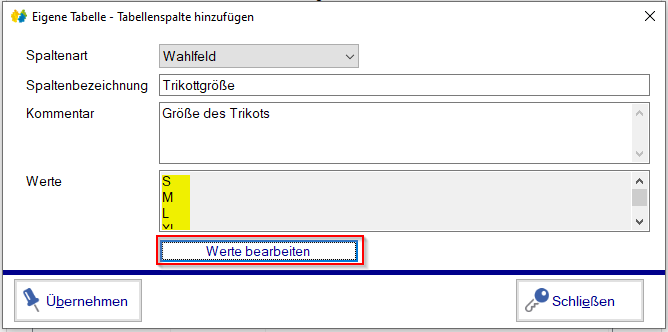
Ein Wahlfeld benötigen Sie, wenn Sie mehrere Standardeinträge in einer Tabelle zur Auswahl haben möchten. Z.B. lassen sich Trikotgrößen oder aus dem vorherigen Beispiel Rtf-Textbox Zustandsbeschreibungen zur Rückgabe von Leihartikeln hinterlegen. Um die auswählbaren Einträge festzulegen zunächst den Button "Werte bearbeiten" klicken. Nach Erfassung der Werte werden diese im entsprechenden Feld angezeigt.
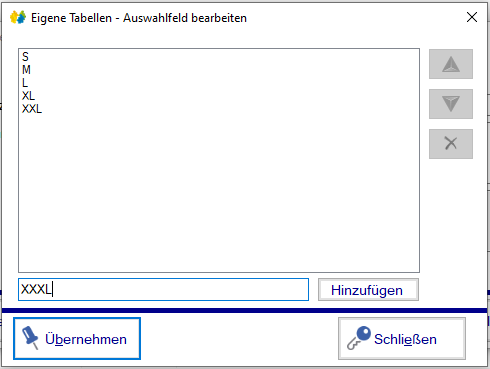
Die Erfassung der Werte ist pro Eintrag zeilenweise vorzunehmen. Bei Bedarf lassen sich die Werte auch noch in der Reihenfolge verschieben.
Spaltenart Wahlfeld mit Texteingabe¶
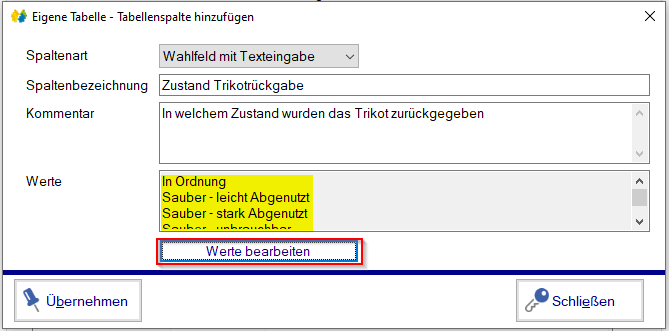
Ein Wahlfeld mit Texteingabe ist von Vorteil, wenn Sie mehrere Standardeinträge in einer Tabelle zur Auswahl haben möchten; dem eingebenden aber gleichzeitig die Freiheit einer eigenen Eingabe geben wollen. Aus dem vorerhigen Beispiel Zustandsbeschreibung zur Rückgabe von Leihartikeln bietet es die Flexibilität auch selten vorkommende Zustände anzugeben, ohne diese in das Auswahlfeld eingeben zu müssen. Um die auswählbaren Einträge festzulegen zunächst den Button "Werte bearbeiten" klicken. Nach Erfassung der Werte werden diese im entsprechenden Feld angezeigt.
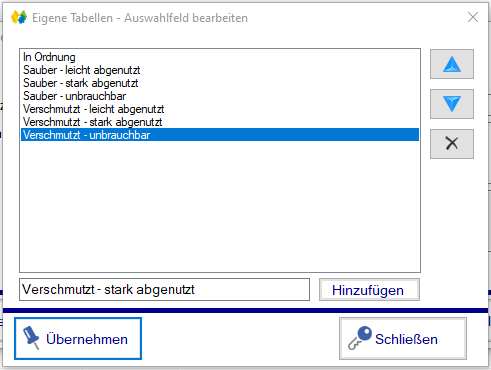
Die Erfassung der Werte ist auch hier pro Eintrag zeilenweise vorzunehmen. Bei Bedarf lassen sich die Werte ebenso noch in der Reihenfolge verschieben.